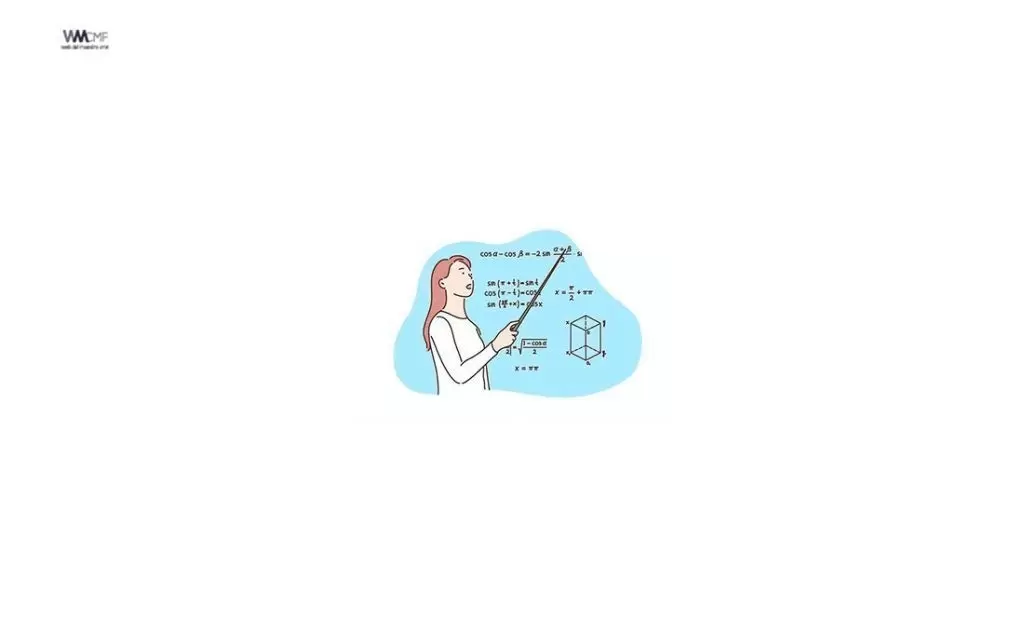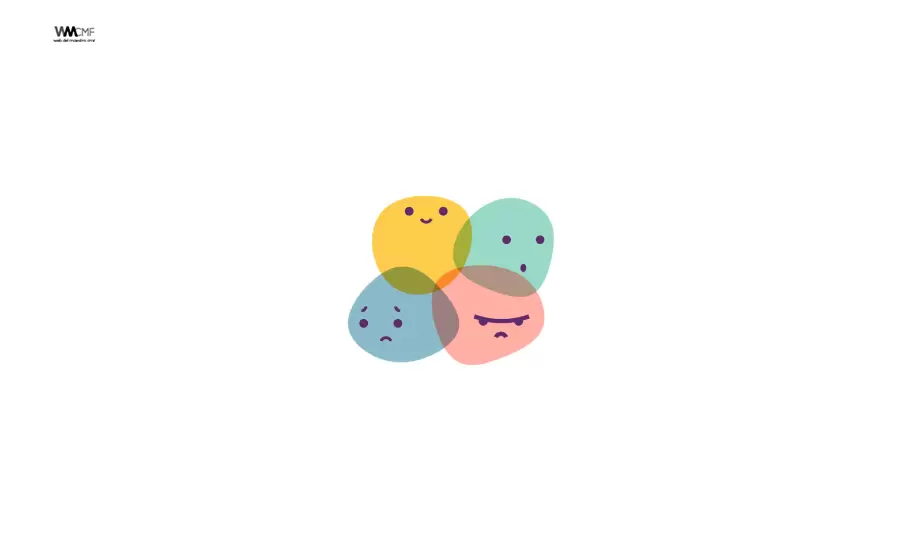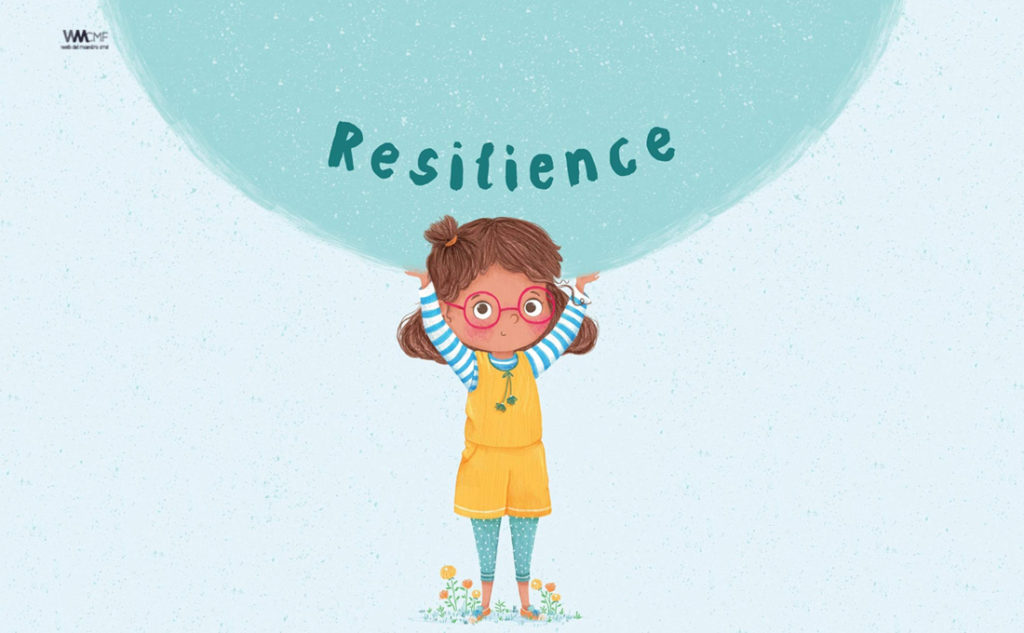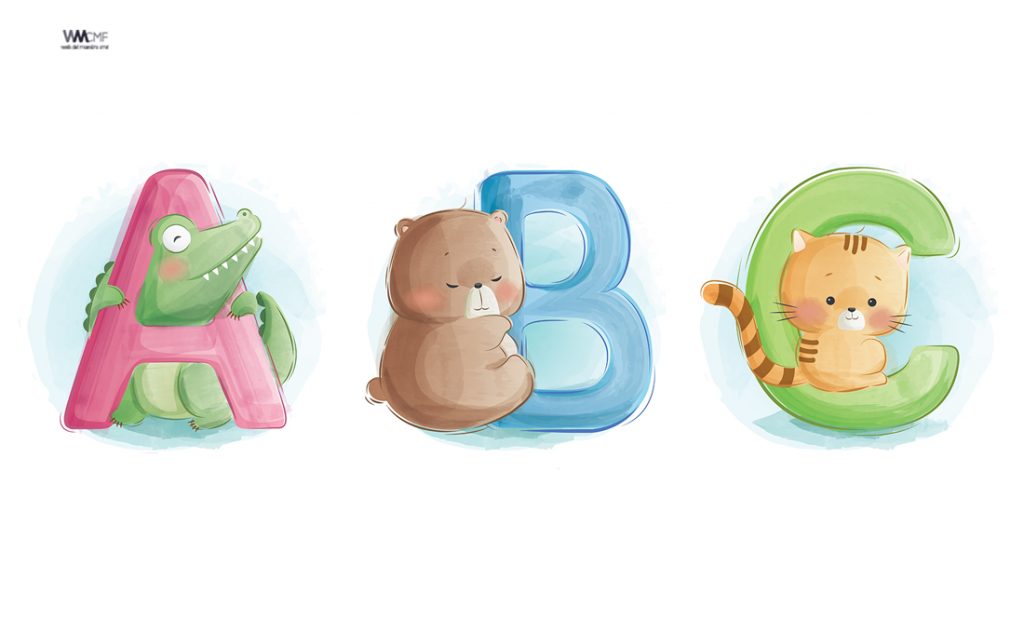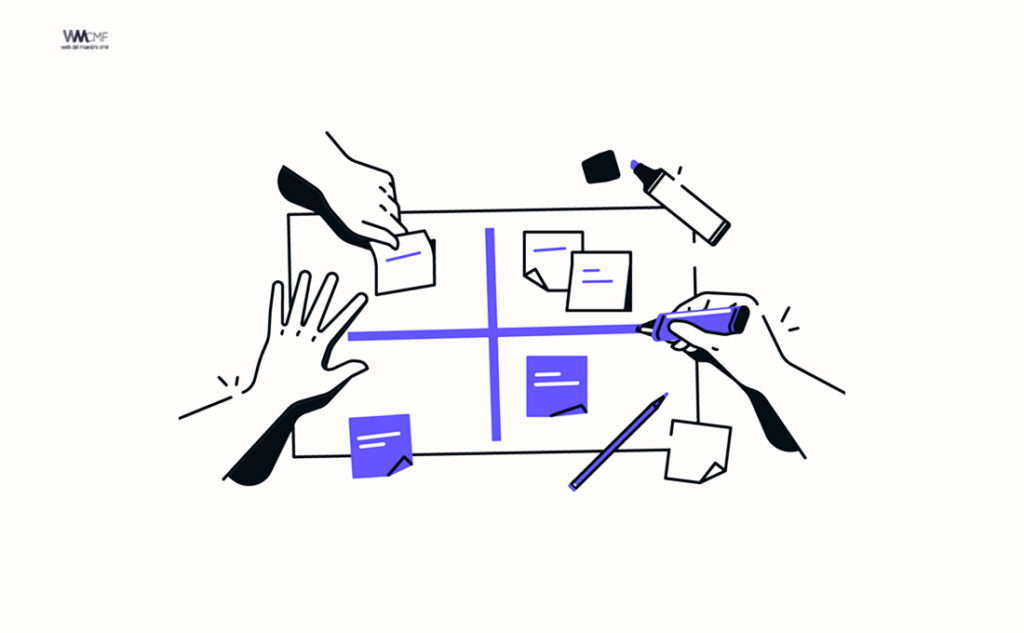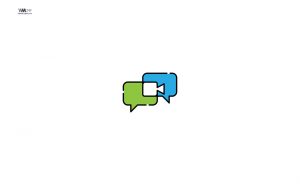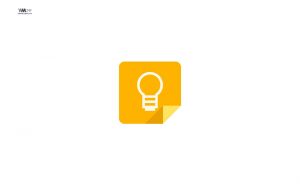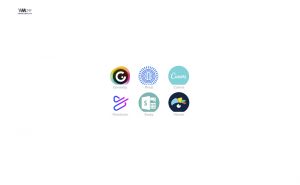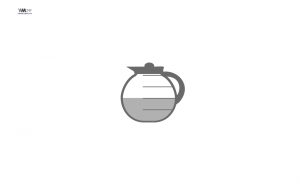Google Meet, una de las herramientas informáticas que ha explotado durante la pandemia, está recibiendo una nueva actualización. El servicio de videollamadas de Google, además de actualizar su interfaz, añade mejoras a la hora de personalizar el fondo que tenemos o los datos que se consumen en cada videollamada.
Actualmente Google Meet tiene una funcionalidad llamada Data Saver. Esta función, si bien ahorra datos, está más centrada en el rendimiento del servicio. Regula la calidad del vídeo y del audio en función de la calidad de la conexión. En cierto modo esto ahorra datos, pero no es su principal función.
Con la nueva actualización Google Meet Data Saver limitará el uso de datos de Google Meet en redes móviles para ahorrar en datos tanto para el emisor como para el receptor. Google dice que esto es algo realmente importante en países donde el coste de los datos puede ser alto, como India o Brasil.
El servicio de videollamadas también ha actualizado su interfaz para algunos aspectos como compartir pantalla o reuniones con muchas personas. La cuadrícula deja de ser tan cuadrícula, pudiendo cambiar el tamaño de las ventanas o reposicionarlas a gusto de cada uno. Se puede incluso ocultar por completo la fuente de video propia del usuario.
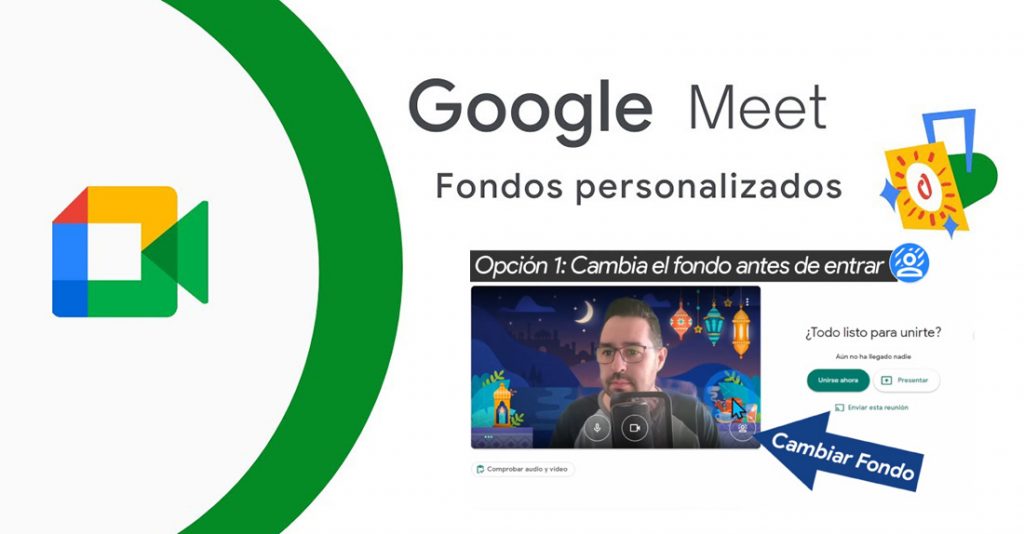
Respecto a la calidad del video que uno emite, Google Meet recibe dos nuevas mejoras. La primera de ellas es la regulación automática del brillo según la luz del entorno. Esto permite contrarrestar la baja iluminación de un lugar o reducirla si hay sobreexposición. Es algo que Google ya hacía previamente, aunque sólo en las apps de los smartphones. Ahora llega a la web también.
Por otro lado, Google Meet finalmente añade también fondos personalizados. El usuario podrá escoger de momento entre tres fondos distintos: un aula, una fiesta o un bosque. Prometen que en el futuro llegarán más fondos para las videollamadas.
Subir fondos de pantalla personalizados
Mediante la consola de administración puedes subir fondos de pantalla personalizados al hardware de Meet. Puedes usarlos, por ejemplo, para mostrar el logotipo de tu empresa, imágenes relevantes de los productos y servicios que ofreces o simplemente fotos de lugares de tu región. Si no subes imágenes personalizadas, se mostrarán imágenes seleccionadas por Google.
Subir una imagen de fondo de pantalla
- Inicia sesión en la consola de administración de Google. Debes utilizar una cuenta de administrador, no con tu cuenta actual ([email protected])
- En la página principal de la consola de administración, ve a Dispositivos
Hardware de Google Meet.
- En el panel Dispositivos, haz clic en Configuración
.
- Haz clic en Configuración de Meet.
- Si quieres aplicar la configuración a todos los usuarios, deja seleccionado el nivel organizativo superior. De lo contrario, selecciona una unidad organizativa secundaria.
- Haz clic en Fondos de pantalla
Fondo de pantalla personalizado.
- Sube un máximo de diez archivos que quieras utilizar en tus dispositivos.
Puedes ver instrucciones más abajo. - Haz clic en Guardar. Si has configurado una unidad organizativa secundaria, es posible que tengas la opción de Heredar o Anular la configuración de su unidad organizativa principal.
Directrices para usar imágenes de fondos de pantalla
Puedes subir un máximo de diez imágenes de fondos de pantalla personalizados a tu hardware de Meet. Las imágenes deben cumplir estos requisitos:
- Deben ser únicamente archivos JPG o JPEG en el espacio de color sRGB.
- Deben tener orientación horizontal.
- Resolución de 1920×1080 píxeles.
- Tamaño máximo de 16 MB.
- No deben contener marcas de agua ni datos o imágenes de propietario.
- Las fotos deben ser propiedad de tu organización.

Recomendamos a la Comunidad Educativa Digital tener en cuenta que, el enlace y/o la carpeta en donde están alojados los libros, recursos y/o materiales, no es administrado por la Web del Maestro CMF, pueda ser que en cuestión de días (o según el tiempo transcurrido desde su publicación), los enlaces no funcionen y el material ya no se encuentre disponible. Gracias por su comprensión.
ENLACE DE LECTURA:
¡Comparte y así más docentes utilizarán estos recursos gratis! Muchas gracias.
LECTURA 1: MANUAL DE GOOGLE MEET PARA DOCENTES